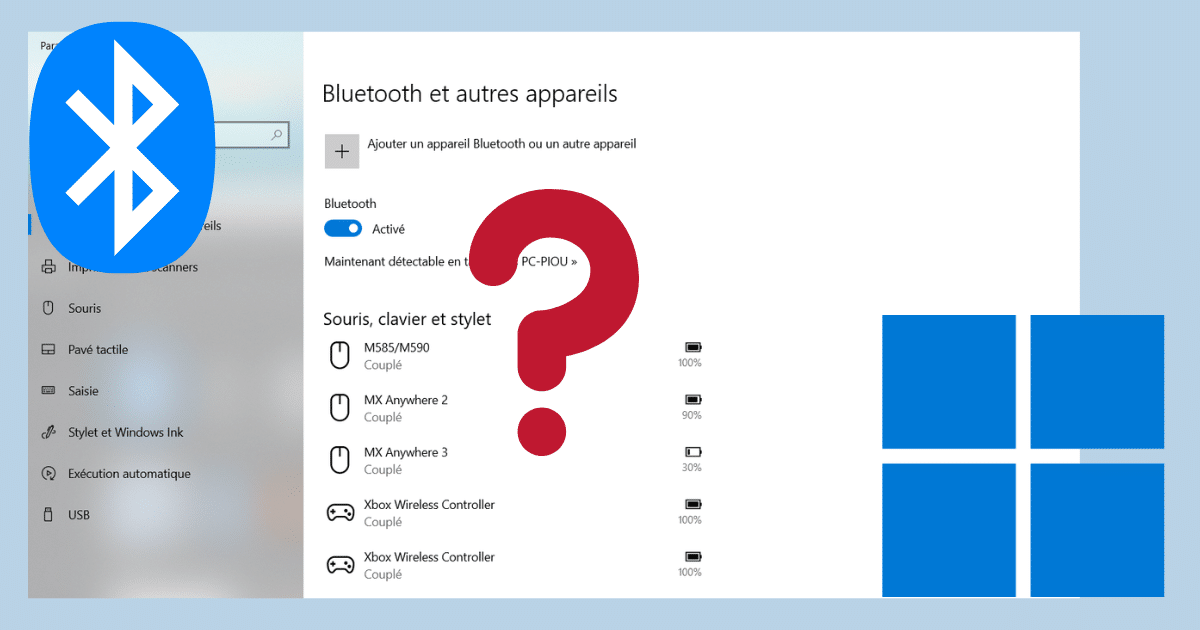Dans ce guide, vous allez découvrir comment savoir rapidement quelle est la version Bluetooth de votre PC Windows 10 ou Windows 11.
Pourquoi identifier sa version Bluetooth ?
La plupart du temps, vous n’avez pas à vous soucier de la version Bluetooth installée sur votre PC. Toutefois, si vous voulez profiter pleinement de fonctionnalités spécifiques d’un périphérique sans fil, vous pouvez comparer sa version Bluetooth avec celle de votre ordinateur.
En effet, depuis la version Bluetooth 5, vous pouvez profiter d’une réduction des interférences avec d’autres appareils, d’un meilleure vitesse de transfert, si vous connectez en Bluetooth votre smartphone Android par exemple, et d’un plus grande portée. Si vous utilisez des écouteurs sans fils, une amélioration audio est introduite en version 5.2 avec le codec LC3.
Autre exemple, vous pouvez depuis la version 5, connecter deux casques audio en Bluetooth sur une TV.
Identifier la version Bluetooth depuis le Gestionnaire de périphériques
La version Bluetooth de votre PC peut être identifiée depuis depuis le Gestionnaire de périphériques Windows.
Pour y accéder, faites un clic droit sur le menu Démarrer et cliquez sur Gestionnaire de périphériques.
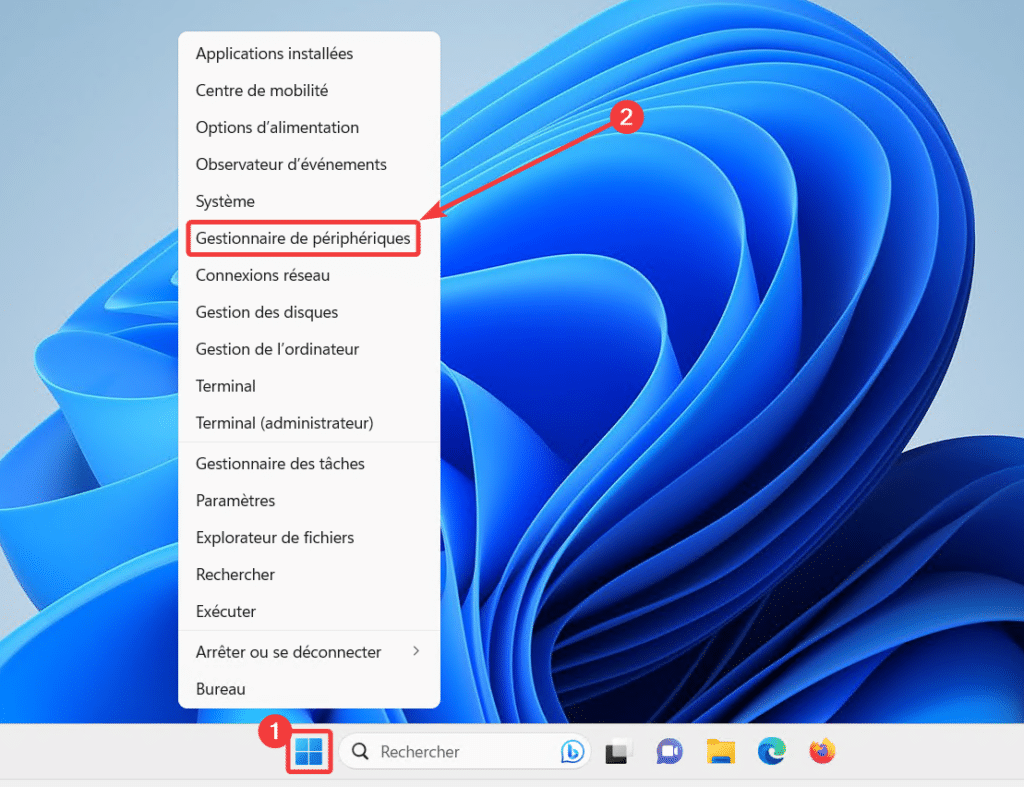
Dans la liste qui s’affiche, localisez le nom de votre matériel Bluetooth. Vous allez y trouver une marque, comme Intel, Broadcom, … Dans notre exemple, il s’agit de la carte Intel(R) Wireless Bluetooth(R).
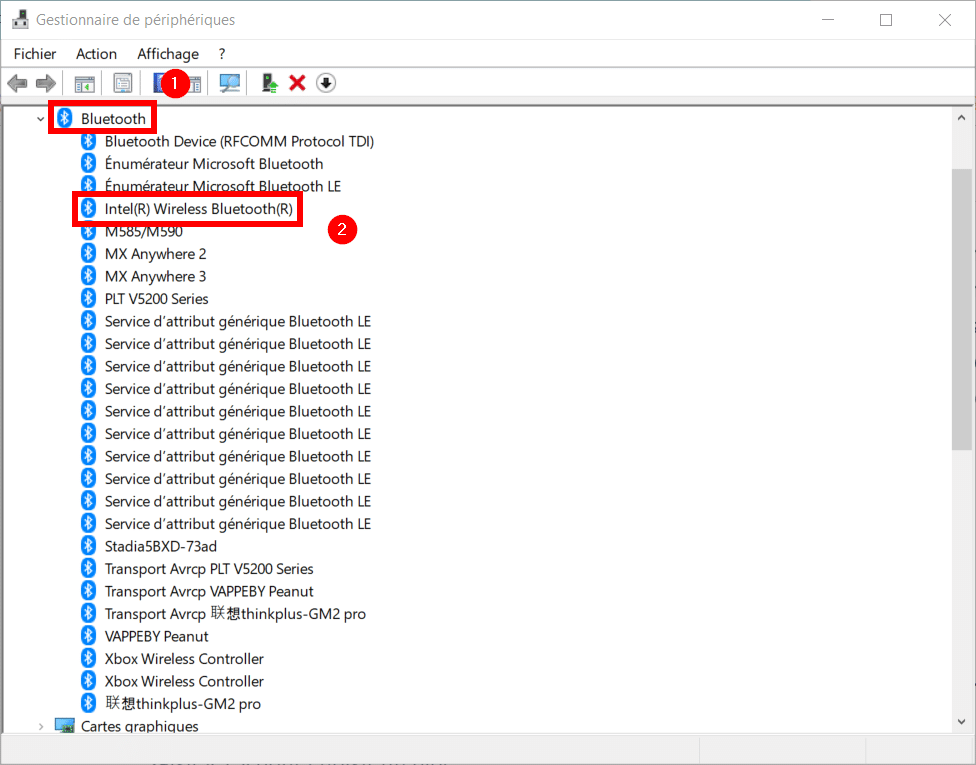
Double-cliquez dessus pour ouvrir la fenêtre des propriétés. Allez sur l’onglet Avancé. Si ce dernier n’est présent, c’est que vous n’êtes pas sur le bon élément, essayez en un autre. Intéressez-vous ensuite à la version du microprogramme LMP.
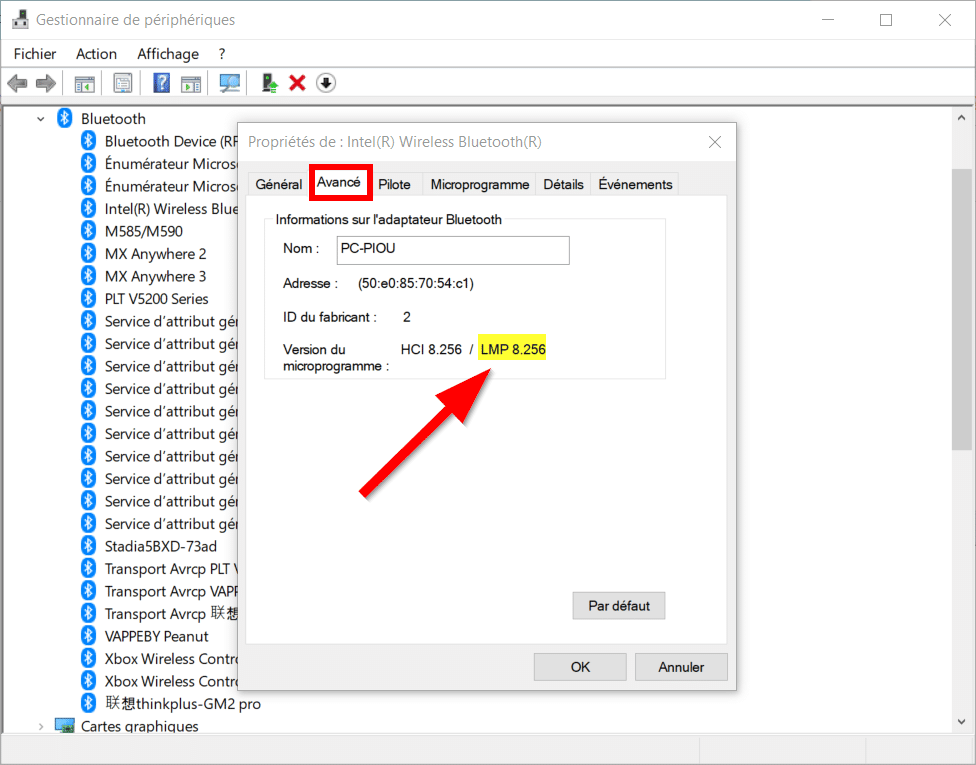
🎓 Le LMP (Link Manager Protocol) est un protocole de communication utilisé dans les connexions Bluetooth. Il permet aux périphériques Bluetooth de communiquer entre eux et de gérer les connexions. Le LMP est responsable de la négociation des paramètres de connexion, tels que la vitesse de transmission et les modes de connexion. Il est également responsable de la gestion des connexions, telles que la détection des périphériques, la connexion et la déconnexion.
Utilisez ensuite le tableau ci-dessous pour faire correspondre la version du LMP avec la version Bluetooth :
| Version Link Manager Protocol (LMP) | Version Bluetooth |
|---|---|
| LMP 0 | Bluetooth 1.0b |
| LMP 1 | Bluetooth 1.1 |
| LMP 2 | Bluetooth 1.2 |
| LMP 3 | Bluetooth 2.0 + EDR |
| LMP 4 | Bluetooth 2.1 + EDR |
| LMP 5 | Bluetooth 3.0 + HS |
| LMP 6 | Bluetooth 4.0 |
| LMP 7 | Bluetooth 4.1 |
| LMP 8 | Bluetooth 4.2 |
| LMP 9 | Bluetooth 5.0 |
| LMP 10 | Bluetooth 5.1 |
| LMP 11 | Bluetooth 5.2 |
Voir la version Bluetooth d’un PC avec un logiciel
Si vous n’y arrivez pas depuis le gestionnaire de périphériques Windows, vous pouvez utiliser un petit logiciel, Bluetooth Version Finder.
Après avoir téléchargé et décompressé l’archive, lancez l’exécutable btVersion. La version _x64 est particulièrement adaptée aux PC 64 bits. Vous voyez alors apparaître la version Bluetooth de votre ordinateur :
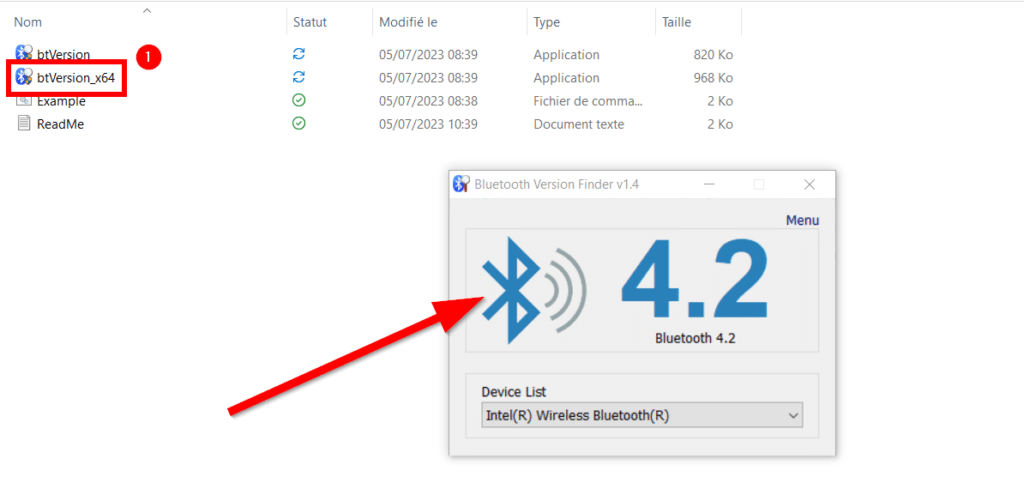
Comment upgrader la version Bluetooth d’un PC ?
Si la version Bluetooth de votre PC est insuffisante pour utiliser les fonctionnalités de vos périphériques, vous pouvez l’upgrader en utilisant un adaptateur. Ils se connectent en général sur le port USB et sont reconnus automatiquement par Windows.
| Aperçu | Produit | Evaluation | Prix | |
|---|---|---|---|---|

|
UGREEN Dongle Bluetooth 5.3 pour PC Faible Latence Supporte Windows 11… |
11,99 EUR
9,59 EUR |
Voir sur Amazon | |

|
TP-Link UB500 Adaptateur Bluetooth 5.3, Dongle Bluetooth 5.3, Clé… |
12,90 EUR
8,79 EUR |
Voir sur Amazon |